Linux权限
🎉博客主页:小智_x0___0x_
🎉欢迎关注:👍点赞🙌收藏✍️留言
🎉系列专栏:Linux入门到精通
🎉代码仓库:小智的代码仓库
本篇将由五个问题来为大家讲解Linux权限方面的内容
问题一:Linux下的用户分类有哪些?
宏观方面我们可以将Linux中的用户分为两类:
- root:超级用户;当然我们windows操作系统也有root用户,比如我们打开某一个应用程序的时候使用管理员方式打开,就是Windows中的root。
- 普通用户:我们新建的用户,adduser
他们之间的差别主要是:
- root用户基本不受权限的约束
- 普通用户是授权限限制的
这两个用户之间是可以相互切换的,那么应该如何切换呢?
Linux中的所有用户,都需要有密码,无论是root还是其他,即便是多个普通用户,也都要设置密码
我们在普通用户情况下可以使用
su或者su -
来切换为root用户:
eg:
whoami查看当前用户使用su进行切换>
这里提示我们需要输入密码(这里的密码是root账户的密码!)
输入验证完成之后我们可以看到目前是已经切换为root账户了>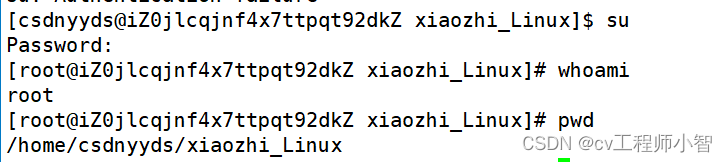
那我们要退出root账户我们可以使用
exit
指令或者
ctrl+d
退出root用户>
使用su-切换的时候是直接使用root账号进行登录,他会直接到root账户的家目录中>
当然也可以使用
exit或者ctrl+d
进行退出。
root用户也可以切换普通用户 直接
su 用户名
切换:
我们可以看到root切换到普通用户是不需要输入密码的。(我是root,我就是这么嚣张,我想变成谁就变成谁)
想退回root账户使用
ctrl+d
退回。
当我们想要对一个一条指令进行短暂的提权的时候可以使用
sudo +指令

这里提示我们输入账户(csdnyyds)的密码>我们输入密码回车之后就会看到这条指令的权限已经是root了>
因为每个系统不一样,一般来说对于一条指令进行提权之后的十几分钟内是不需要输入密码的>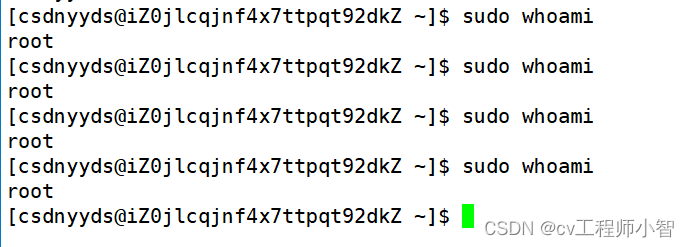
【注意】:
我们使用adduser新建的用户,没有办法执行sudo,系统不信任你,除非将普通用户,添加到信任的白名单中。
把用户添加到信任白名单的方法>
- 使用root账号输入
nano /etc/sudoers指令,进入编辑器后按↓进行下翻找到这个部分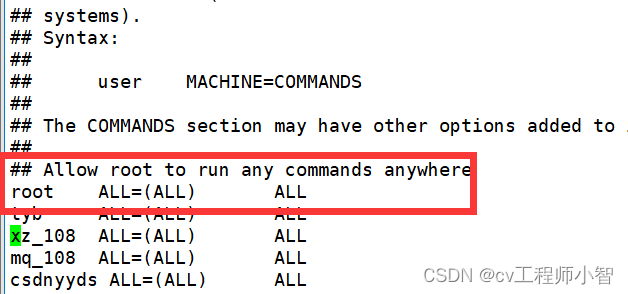
- 将我们的csdnyyds账户类似于root格式一样加在下面>
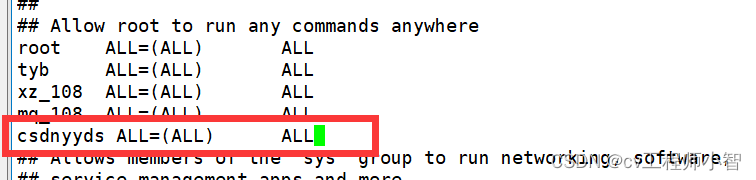
- 最后按下ctrl+x退出->按y保存->回车退出
这样我们就把csdnyyds用户添加到系统的信任白名单中了。
问题二:什么叫做权限?
假如我是一名普通的腾讯视频用户,我们就没有权限观看vip电影,当我们成为腾讯视频vip用户就可以观看vip电影。
说白了权限就一句话:“一件事情是否允许被你做”这就是权限。
- 权限认证的是身份 (权限和“人”有关)
- 权限也和事物的“属性”有关。
文件的属性:可读、可写、可执行。
我们创建一个test.txt文件来观察一下他的属性.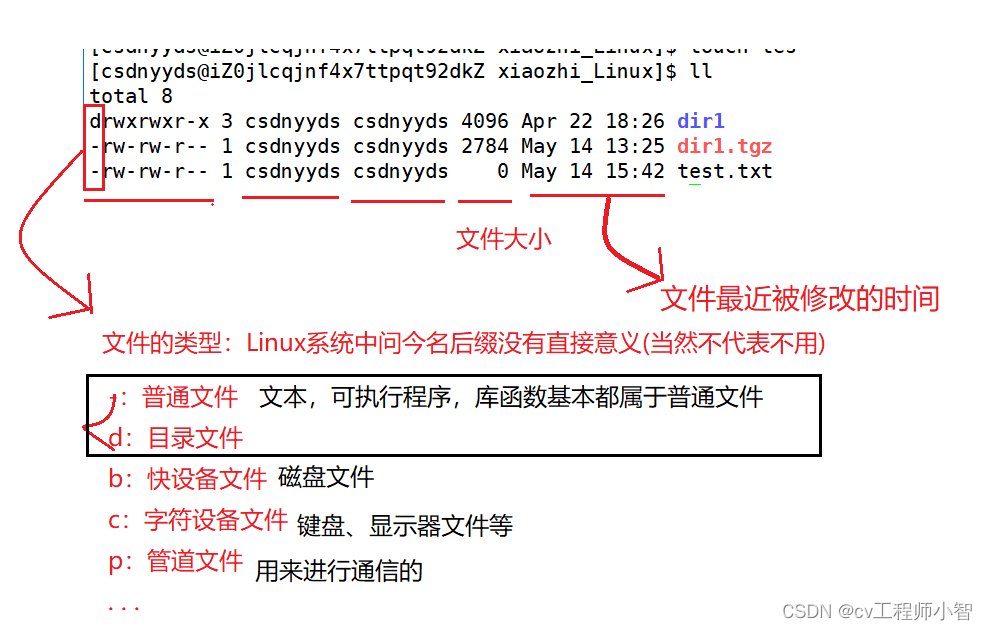
Linux中如何看待后缀:看用户需求。
我们再来看文件类型后面的代表什么意思: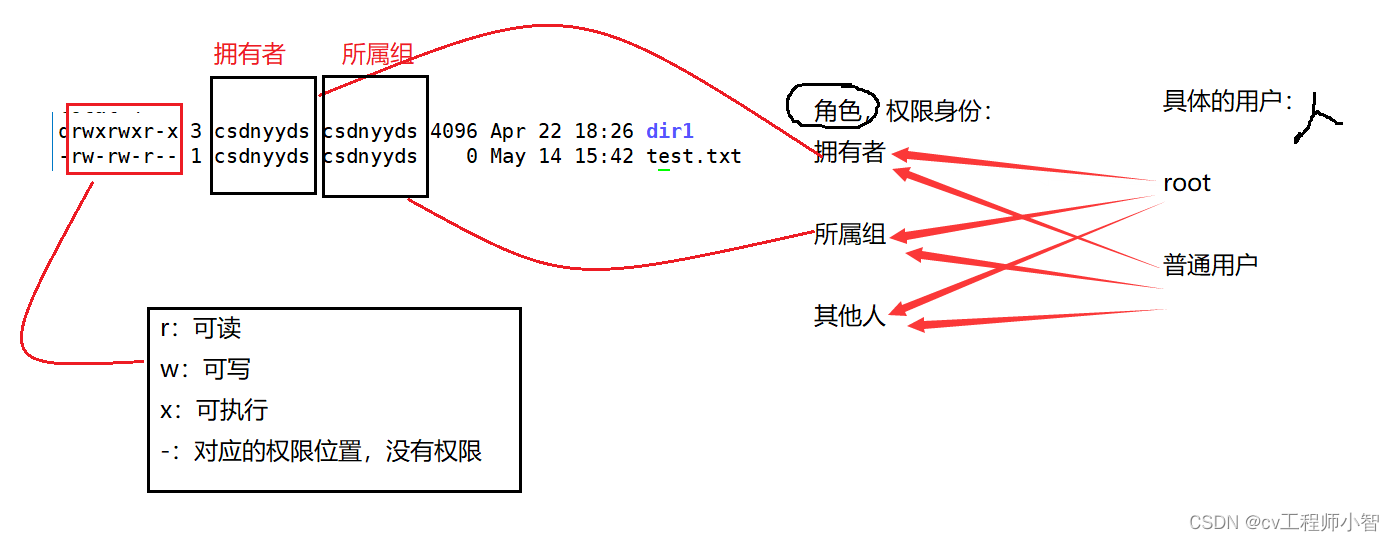
通过上面我们可以看到有拥有者、所属组、为什么没有其他人(other)呢?
Linux判断是否具有查看权限可以这样理解>
if(访问者==拥有者){//拥有者 >可以访问}elseif(访问者==所属组){//所属组 >可以访问}else{//other >不能访问}
先判断是否为拥有者,如果不是再判断是否为所属组,如果还不是那么就是other了。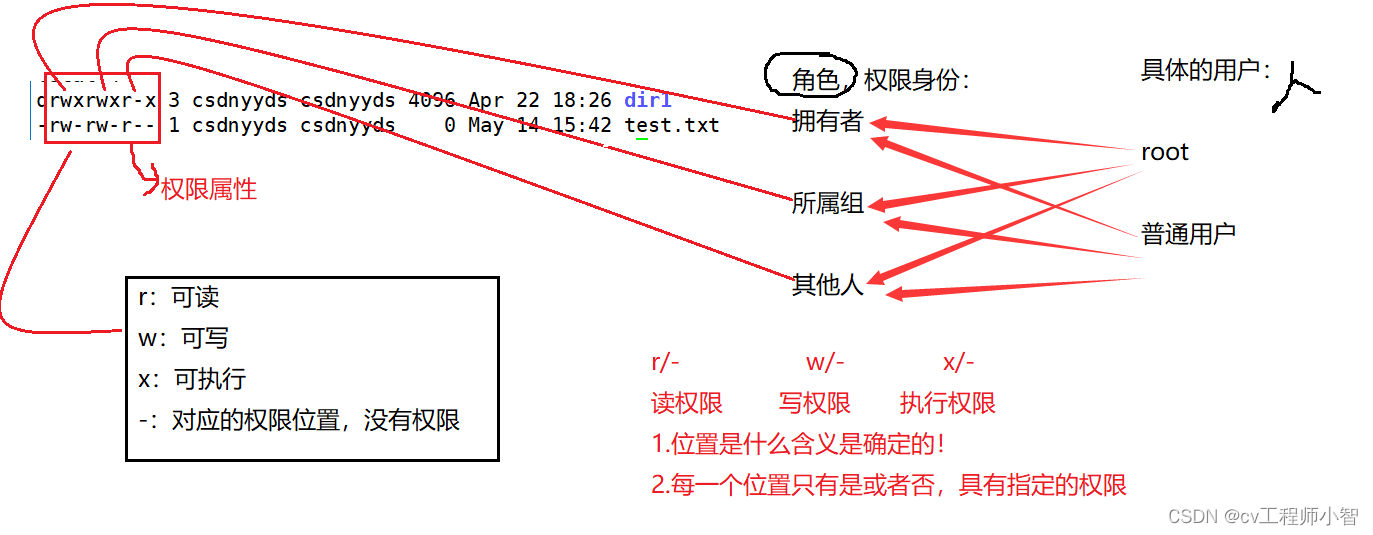
比如上面的test.txt文件来说:
对于拥有者可写、可读、不可执行;
对于所属组可读、可写、不可知性;
对于other可读、不可写、不可执行;
注:对于root用户来说不受任何权限限制
问题三:见一见没有权限是什么现象(看看就好了)
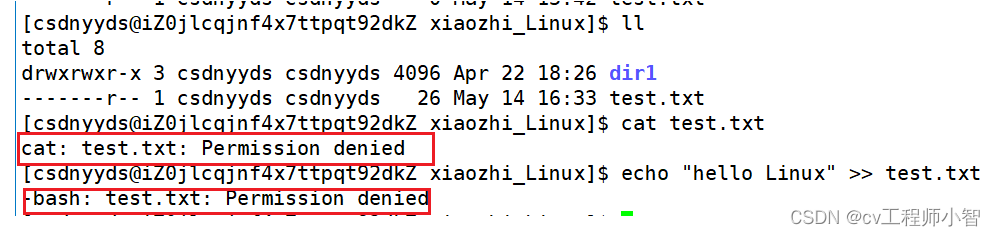
但是使用root账户可以对该文件随意访问(我是root,我就是这么嚣张,我想查看那个文件就查看那个文件,想修改用户中的那个文件就改那个文件):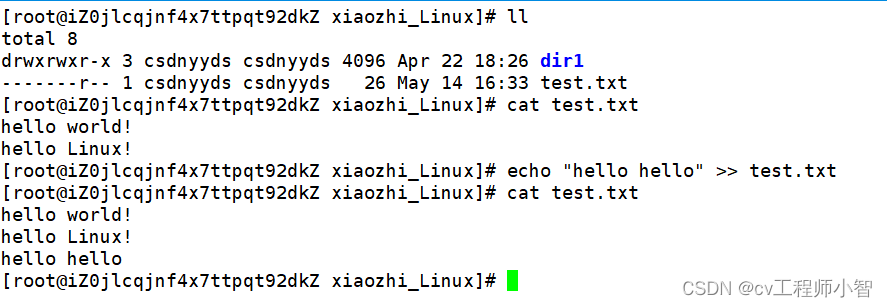
问题四:权限的修改问题。
一般来讲可以更改权限的有两种人:拥有者、root。
chmod
功能:设置文件的访问权限
【语法】:
chmod [参数] 权限 文件名
常用选项:
R -> 递归修改目录文件的权限
说明:只有文件的拥有者和root才可以改变文件的权限
chmod
① 用户表示符+/-=权限字符
+:向权限范围增加权限代号所表示的权限
-:向权限范围取消权限代号所表示的权限
=:向权限范围赋予权限代号所表示的权限 用户符号:
u:拥有者
g:拥有者同组用
o:其它用户
a:所有用户
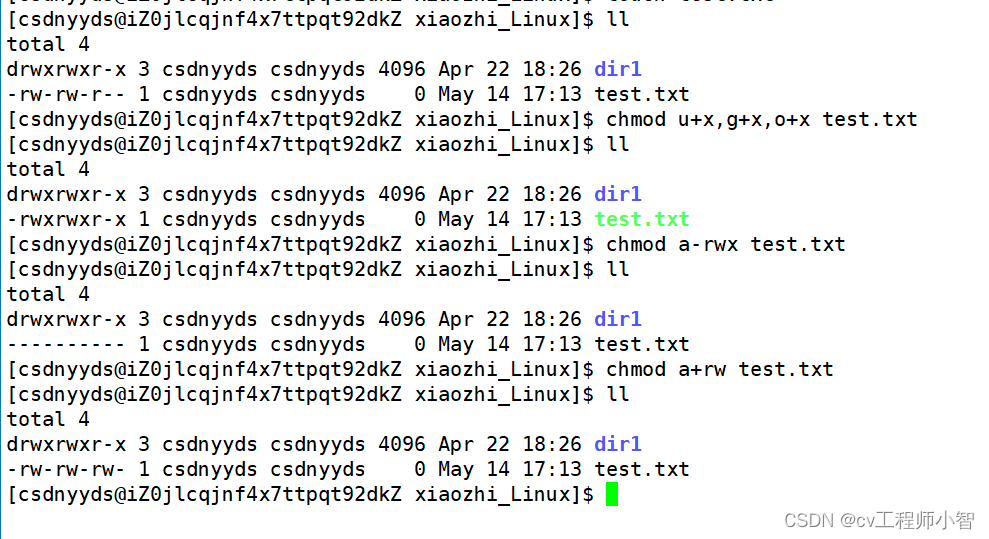
我们也可以把rwx转为八进制数比如rwx可以转换为111、r-x可以转换为101。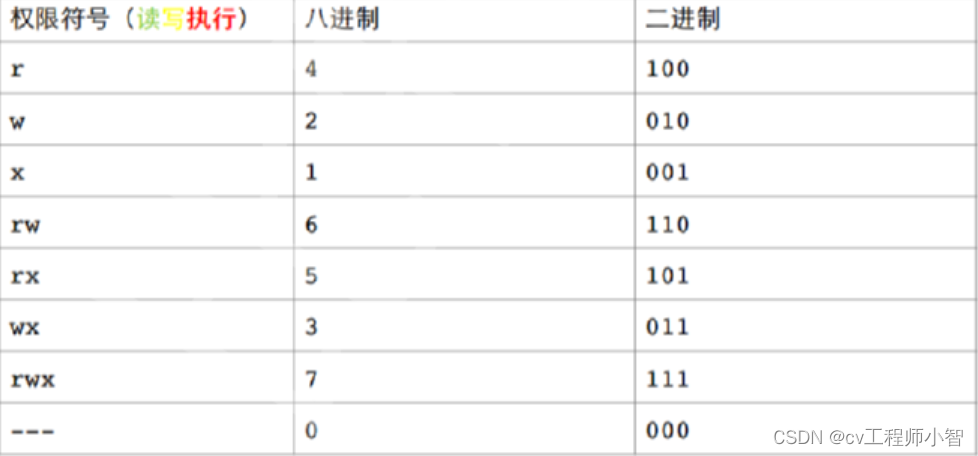
我们再来通过八进制数来对文件的权限进行修改>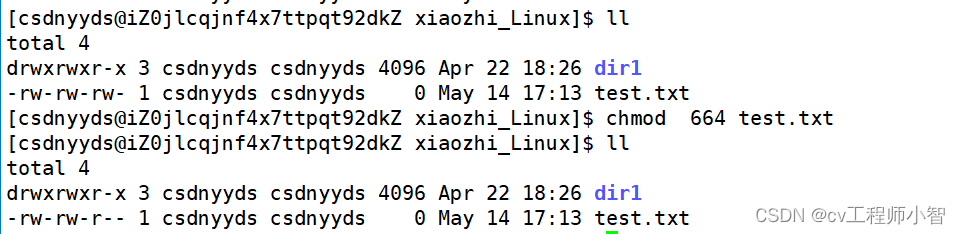
注:两种权限的设置方法掌握一种即可
chown
功能: 修改文件的拥有者
【语法】:
chown [参数] 用户名 文件名

这里发现我们无法修改:
原因:我们把一个文件给一个人必须要征求对方的意见。
那么有两种解决方法:
- 给指令进行短暂的提权
- 使用root账户进行修改
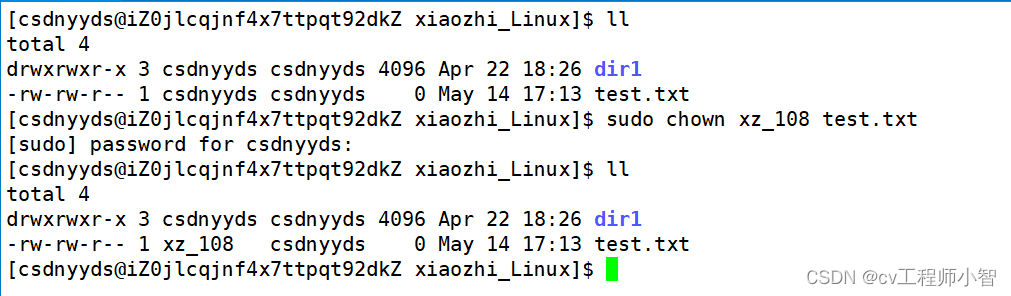 我们可以发现对指令进行短暂提权之后就可以进行直接修改。 我们再来使用root账号进行修改>
我们可以发现对指令进行短暂提权之后就可以进行直接修改。 我们再来使用root账号进行修改>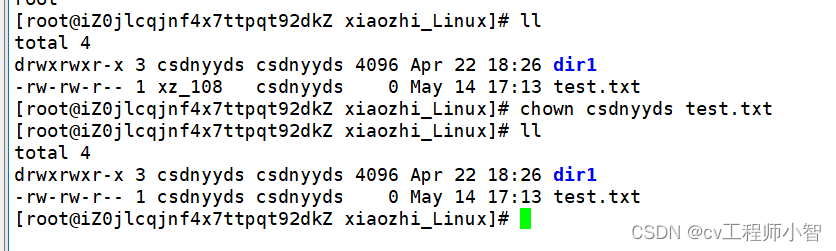
chgrp
功能: 修改文件或目录的所属组
【语法】:
chgrp [参数] 用户组名 文件名
常用选项:
- -R 递归修改文件或目录的所属组
注:这里跟chown一样需要提权或者使用root账号操作
eg:
使用提权进行修改>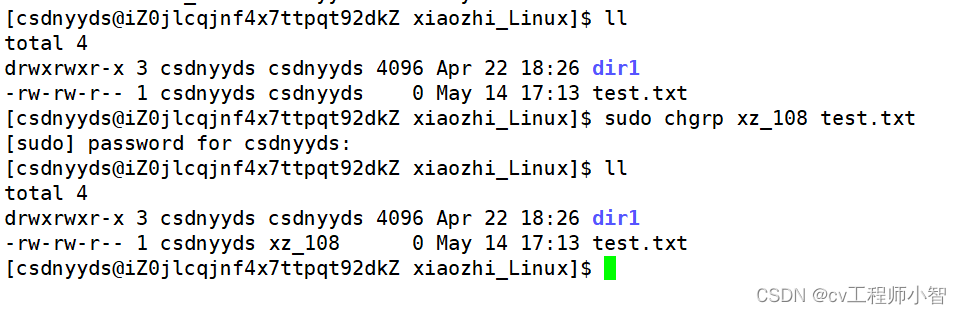
eg:
使用root账号进行修改>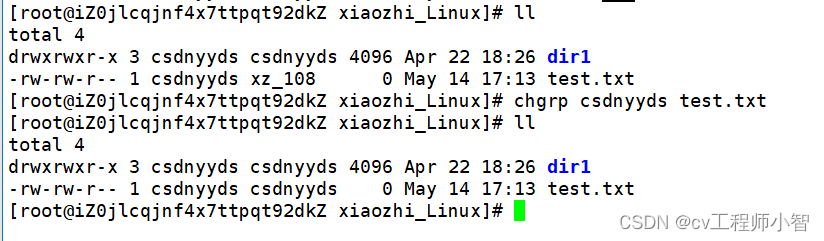
当然我们也可以直接使用
chown
直接设置拥有者和所属组>
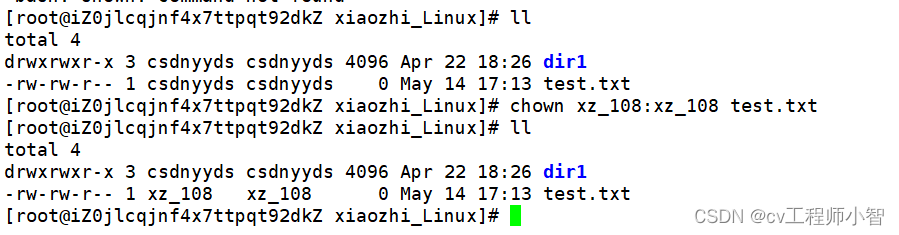
问题五:其他问题(三个小问题)
文件的初始权限
我们创建两个普通文件和两个目录>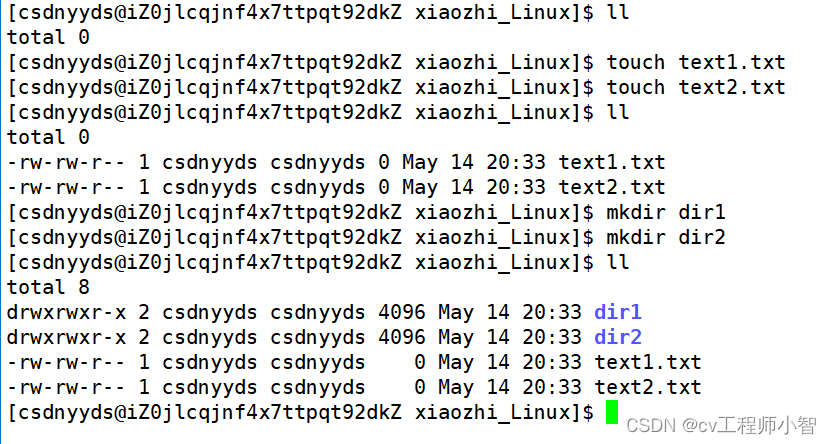
这时候我们会有疑问>
- 为什么我们创建文件的默认权限是我们所看到的样子?
- 为什么普通文件:664
- 为什么目录文件:775
默认给普通文件的起始权限是666
默认给目录文件的起始权限是777
那为什么创建出来的不是666 和777呢?
这是因为我们存在
umask(权限掩码)
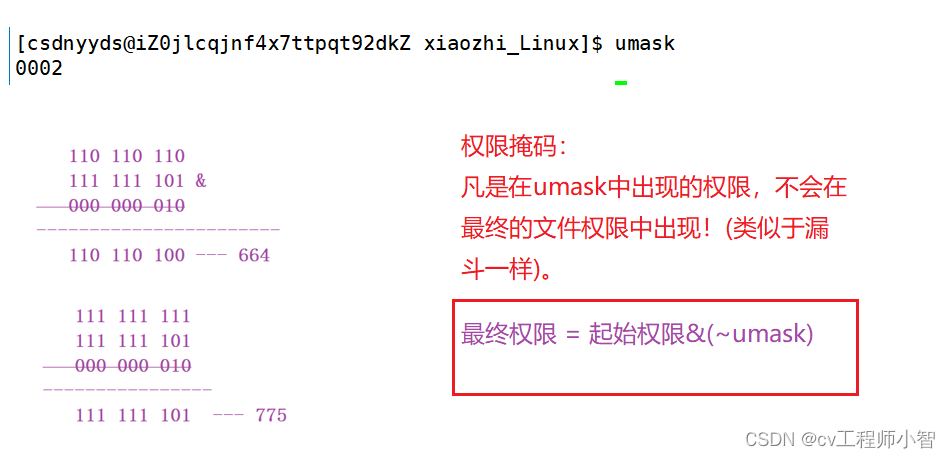
当然umask是可以修改的>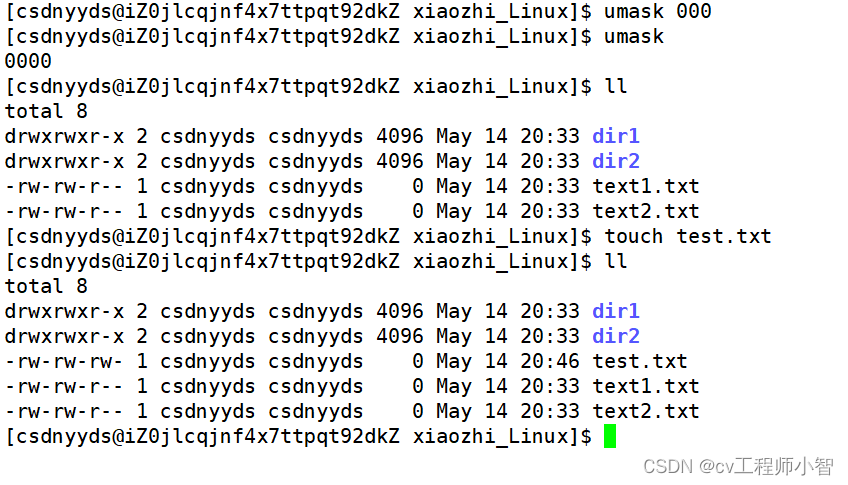
可以看到当我们把umask改成000之后在创建新的文件他的起始权限就变成了666.
当我们想让创建的文件目录都不具备读和执行 我们可以把umask改为555(101 101 101)>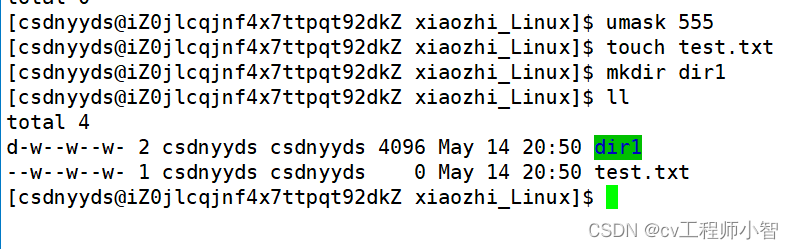
可以看到我们创建出来的文件目录都没有读和执行的功能。
目录权限
目录的读、写、执行权限又代表的什么呢?
我们将目录的权限改为331>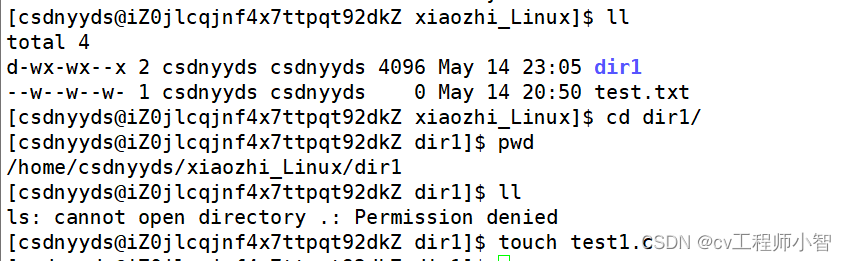
可以发现我们把他的读权限关掉之后我们就无法去查看目录中的文件。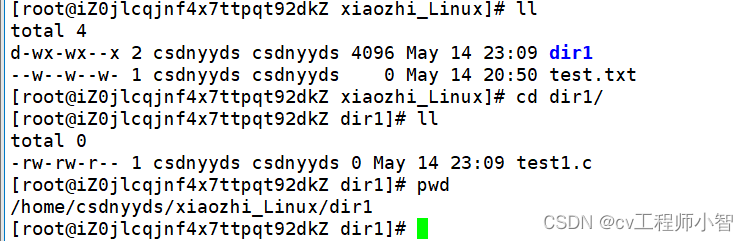
在root权限下查看到我们的test1.c文件是被创建了。
现在我们再来去掉写的权限>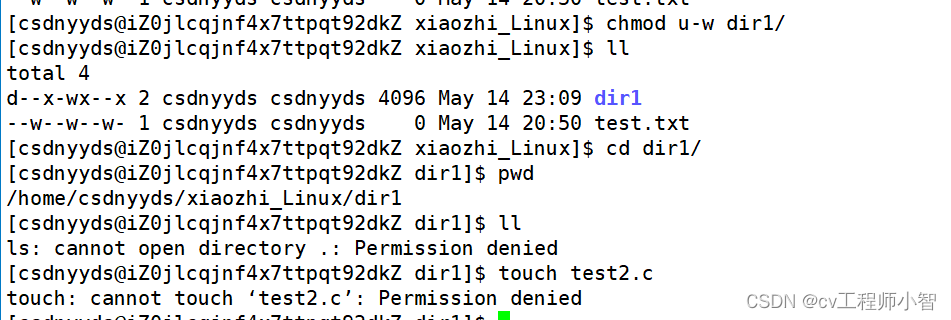
此时我们也无法创建文件了。
我们再来去掉可执行权限>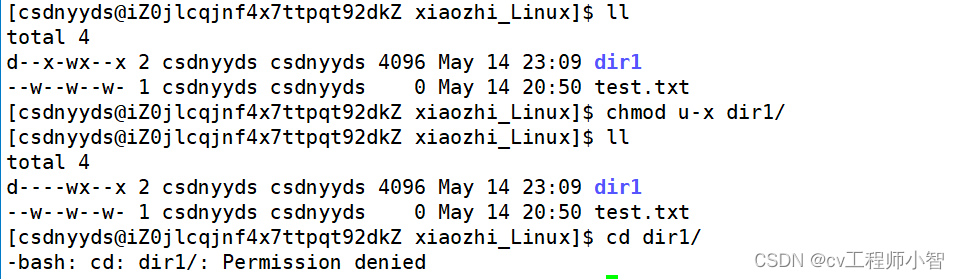
这时候我们发现我们已经无法进入
dir1目录
我们再恢复dir1目录的读写权限关掉可执行权限>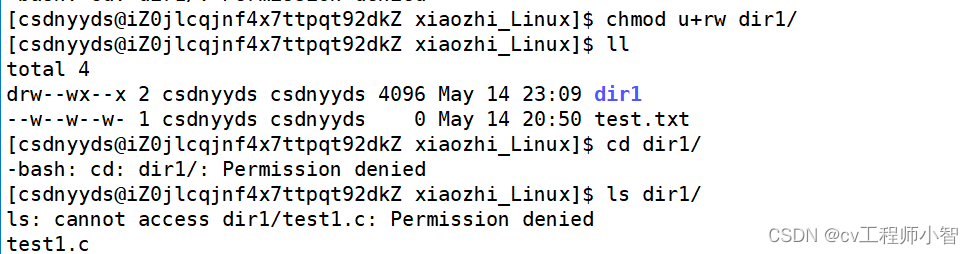
可以看到我们虽然进不去,但是我们却可以查看里面的内容。
这个就好比上课迟到了,老师不让进教室,我们可以在窗外看到里面,虽然进不去但可以看到里面。
小结一下:
r:是否允许我们查看指定目录下的文件内容
w:是否允许我们在当前目录下创建、更改、删除
x:是否允许用户进入对应的目录!
粘滞位
普通用户自己的家目录权限是700,这也就表明我在家目录创建的文件,别人都看不到(root除外)。
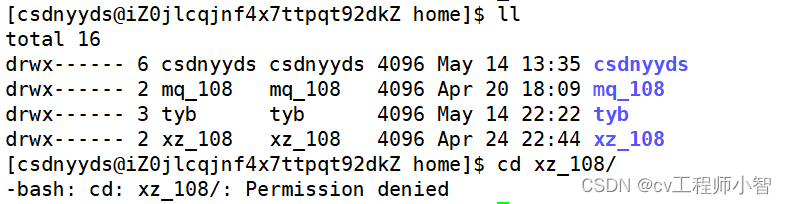
可以看到我们是无法进入别人的目录去操作的(root除外)。
那么有时候我们想多个用户进行文件数据的共享->此时我们建的共享文件不能在任何一个人的家目录中。
此时我们就可以在根目录创建一个共享目录
mytmp
并将权限设置为777(使用root账户创建)>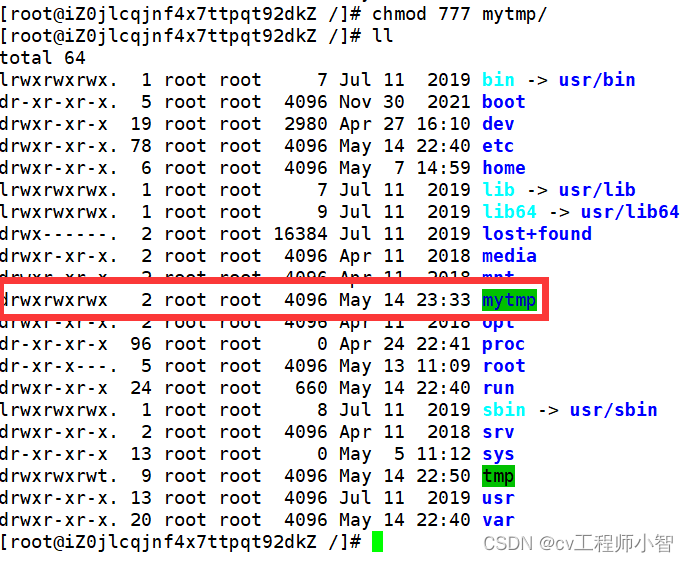
此时我们就可以看到这个目录权限全部都放开了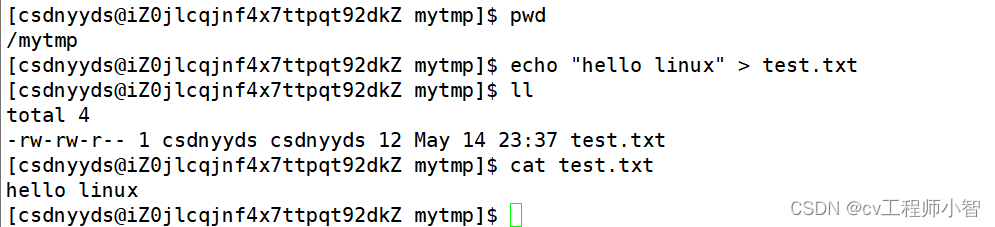
我们用csdnyyds的用户在目录中创建一个test.txt的文件,并在里面写入数据。
再用xz_108用户去访问该目录>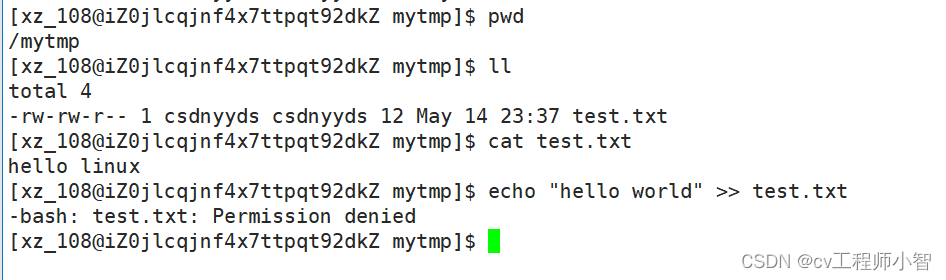
可以看到我们使用xz_108的用户可以看到里面的内容但是无法进行写入,那我们可以删掉别人的共享文件吗?
我们来试一试>
我们可以看到不是自己的文件但是可以删除,这个属实有点不太合适。
但是一个文件是否能被删除并不取决于文件本身,而是取决于文件所在的目录。
那么又有人说了,我可以把mytmp目录的w功能删掉不就可以了? 但是这又出现了另一个问题,删掉w功能,我们就无法在里面创建文件,更别提文件共享了。
此时为了解决这个问题我们提出了
粘滞位
**当一个目录被设置为
"粘滞位"(用chmod +t)
,则该目录下的文件只能由**
- 超级管理员删除
- 该目录的所有者删除
- 该文件的所有者删除
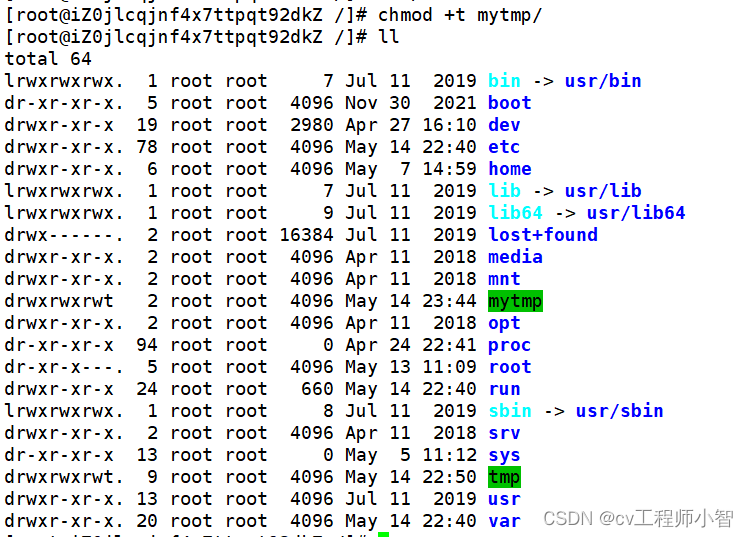
我们再来使用
csdnyyds
中创建一个共享文件
test.txt
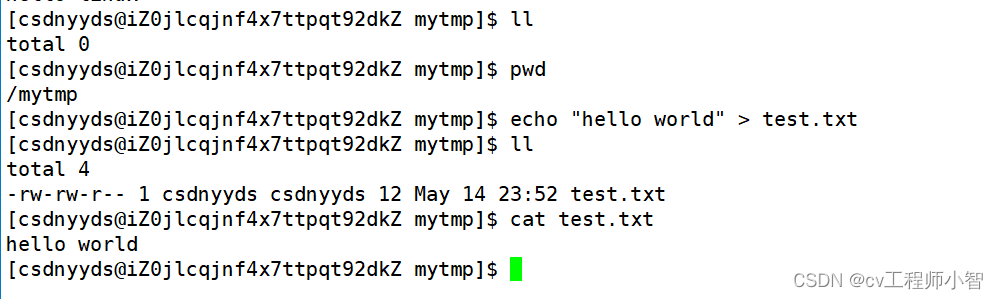
我们再来用
xz_108
用户去查看共享文件>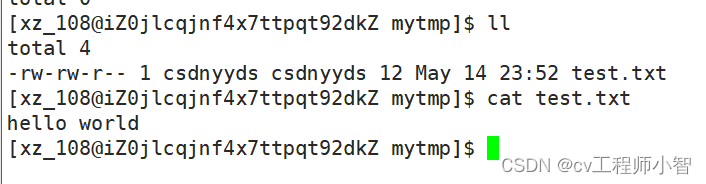
那我们这次可以删除吗?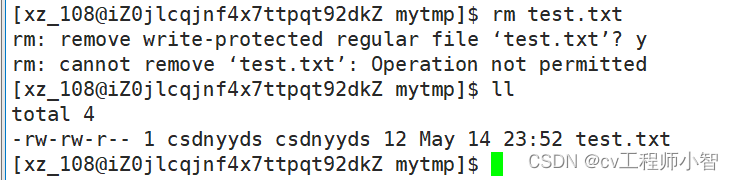
可以看到加上
粘滞位
之后就无法删除别人的共享文件了。
一般我们Linux的根目录会有一个叫
tmp
的目录来实现文件共享>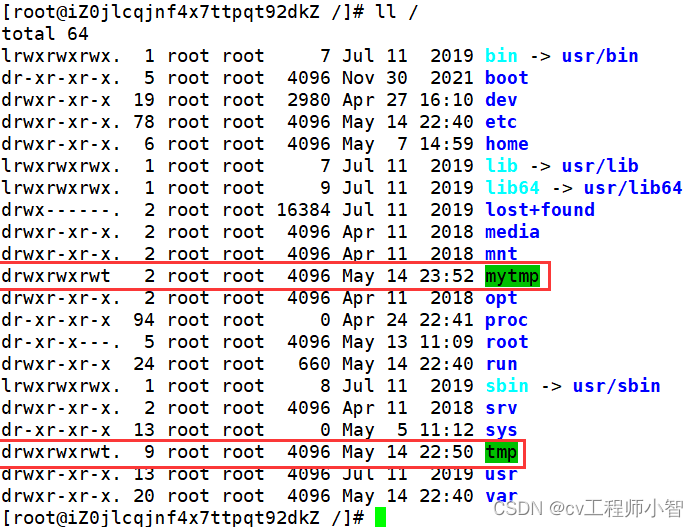
我们能发现
tmp的权限
跟我们刚刚自己创建的
mytmp共享目录的权限
是一样的。
**粘滞位:给
目录
设置,一般是共享目录,大家可以进行在目录进行各自文件的增改查,只允许文件拥有者或者root能制这个文件,其他人一概不允许,t是一种特殊的x权限!**
关于权限的总结>
- 目录的可执行权限是表示你可否在目录下执行命令。
- 如果目录没有-x权限,则无法对目录执行任何命令,甚至无法cd 进入目, 即使目录仍然有-r 读权限(这 个地方很容易犯错,认为有读权限就可以进入目录读取目录下的文件)
- 而如果目录具有-x权限,但没有-r权限,则用户可以执行命令,可以cd进入目录。但由于没有目录的读权限
- 所以在目录下,即使可以执行ls命令,但仍然没有权限读出目录下的文档。
🍀小结🍀
今天我们认识了
Linux中的权限
相信大家看完有一定的收获。
**
种一棵树的最好时间是十年前,其次是现在!
** 把握好当下,合理利用时间努力奋斗,相信大家一定会实现自己的目标!加油!创作不易,辛苦各位小伙伴们动动小手,
三连一波💕💕~~~
,本文中也有不足之处,欢迎各位随时私信点评指正!
版权归原作者 cv工程师小智 所有, 如有侵权,请联系我们删除。